Apa itu Windows Action Center?
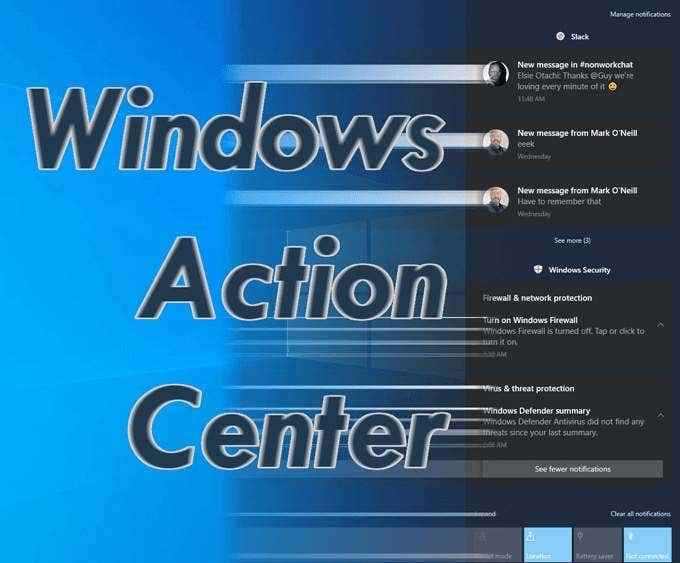
- 3691
- 938
- Luis Baumbach
Pernahkah Anda mendengar atau membaca tentang Windows Action Center? Apakah Anda ingin tahu apa yang dapat Anda lakukan dengan Windows Action Center? Atau apakah Anda ingin mematikan pemberitahuan dari Windows Action Center? Mungkin bahkan mematikan seluruh pusat aksi windows? Anda telah datang ke tempat yang tepat.
Windows Action Center sebenarnya memulai hidupnya di Windows Phone 8 yang bernasib buruk.1. Kemudian ia menuju Windows 10 pada pertengahan 2015. Beberapa orang merasa menjengkelkan dan beberapa orang sangat suka mereka dapat melakukan hal -hal dari satu tempat sederhana.
Daftar isi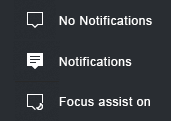
Klik ikon itu untuk melihat seluruh Pusat Aksi Windows. Itu akan meluncur keluar dari sisi kanan layar Anda dan memanjang dari atas ke bawah. Itu akan menyerupai gambar di bawah ini.
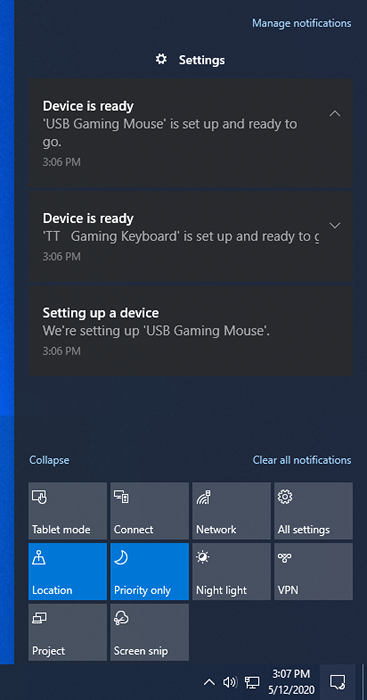
Apa yang dilakukan Windows Action Center?
Windows Action Center adalah fitur yang memungkinkan akses mudah ke berbagai pengaturan dan utilitas. Anda mungkin sudah melihat bahwa itu juga berbagi berbagai pemberitahuan tentang keadaan komputer Anda, aplikasi yang berbeda, dan tips Windows.
Ada dua area di Windows Action Center. Itu Tindakan cepat area, dan Pemberitahuan daerah. Pada gambar di bawah ini, pemberitahuan ditampilkan di sebelah kiri, dan utilitas ditampilkan di sebelah kanan.
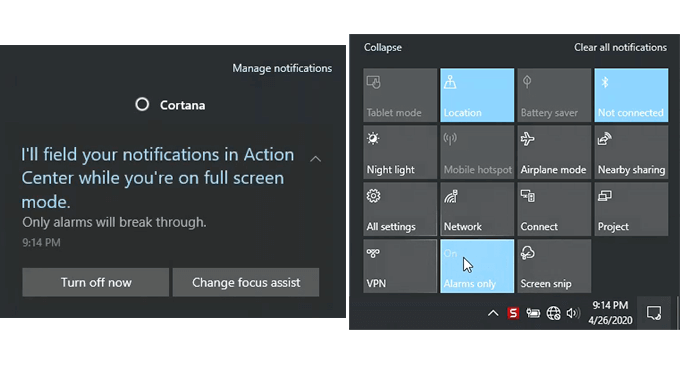
Lihat bagaimana area pemberitahuan dapat memberi kita petunjuk untuk melakukan hal -hal dengan segera dari pemberitahuan? Itu bisa membuatnya jauh lebih mudah dan lebih cepat untuk membuat perubahan daripada menggali melalui pengaturan windows atau panel kontrol.
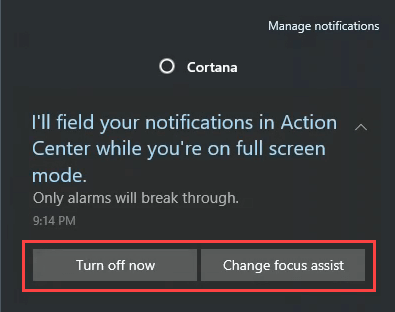
Area tindakan cepat memudahkan untuk menggunakan fitur Windows tanpa melakukan pengejaran angsa liar. Itu terbatas pada 16 tindakan spesifik.
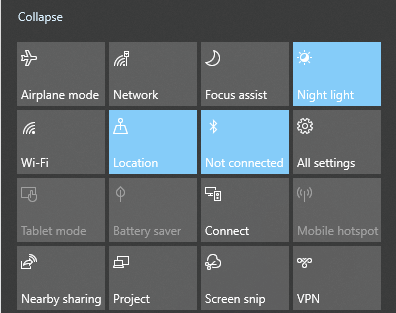
Bagaimana cara mengubah ubin aksi?
Mungkin karena asal -usulnya di Windows Phone, mudah untuk mengubah Ubin Aksi sekitar.
Klik kanan pada salah satu ubin tindakan dan klik Edit tindakan cepat.
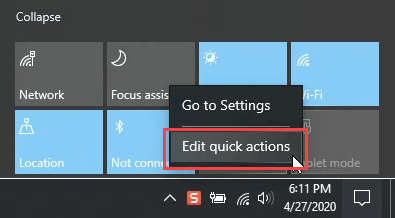
Ubin sekarang memiliki ikon pushpin di atasnya. Jika Anda ingin menghapus tindakan dari tampilan, klik pada pushpin.
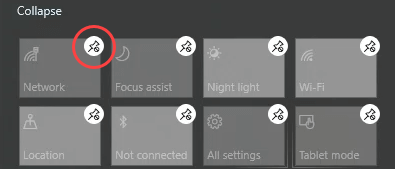
Jika Anda ingin menambahkan tindakan, klik Menambahkan Tombol dan kemudian pilih tindakan. Dalam contoh ini, mari kita pilih Mode pesawat.
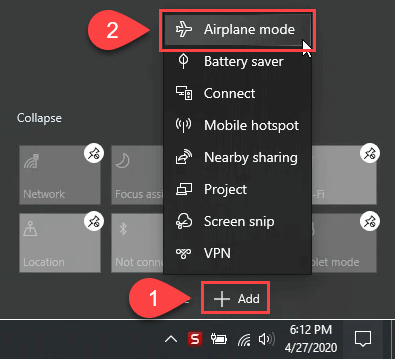
Tidak suka di mana ubin mode pesawat berakhir? Tidak apa-apa. Cukup klik dan pegang, dan seret ke tempat yang Anda inginkan. Setelah Anda mendapatkan semua tindakan di mana Anda menginginkannya, klik pada Selesai tombol untuk melakukan perubahan.
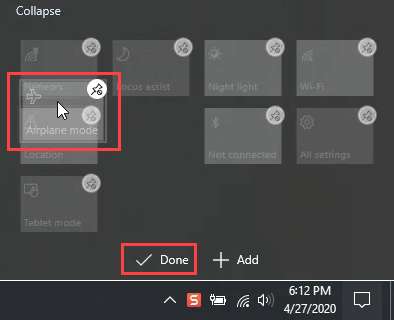
Bagaimana cara mematikan pemberitahuan Windows Action Center?
Salah satu keluhan utama tentang Windows Action Center adalah pemberitahuan. Ketika pusat aksi baru bagi Anda, jumlah pemberitahuan bisa menjengkelkan. Jangan khawatir, ini benar -benar dapat disesuaikan. Anda benar -benar bisa mematikan semua pemberitahuan, atau hanya memilih pemberitahuan apa yang ingin Anda dapatkan.
Di sudut kanan atas Windows Action Center, klik Kelola pemberitahuan.

Itu Pemberitahuan dan tindakan Jendela Pengaturan Akan Terbuka. Gulir ke bawah ke Pemberitahuan bagian dan klik tombol geser di bawah Dapatkan pemberitahuan dari aplikasi dan pengirim lainnya. Itu akan mematikan semua pemberitahuan.
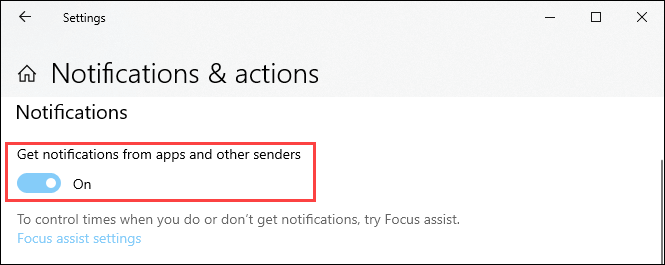
Anda juga dapat menyempurnakan pemberitahuan. Gulir ke bawah sedikit lebih jauh untuk melihat opsi Anda. Anda dapat menghidupkan dan mematikan notifikasi dari aplikasi individu. Anda juga dapat menggunakan Bantuan fokus Pengaturan agar lebih spesifik tentang peringatan yang Anda dapatkan. Mungkin fitur terbaik adalah fitur penjadwalan di bawah Selama masa -masa ini. Itu benar -benar memungkinkan Anda untuk memiliki yang terbaik dari kedua dunia.
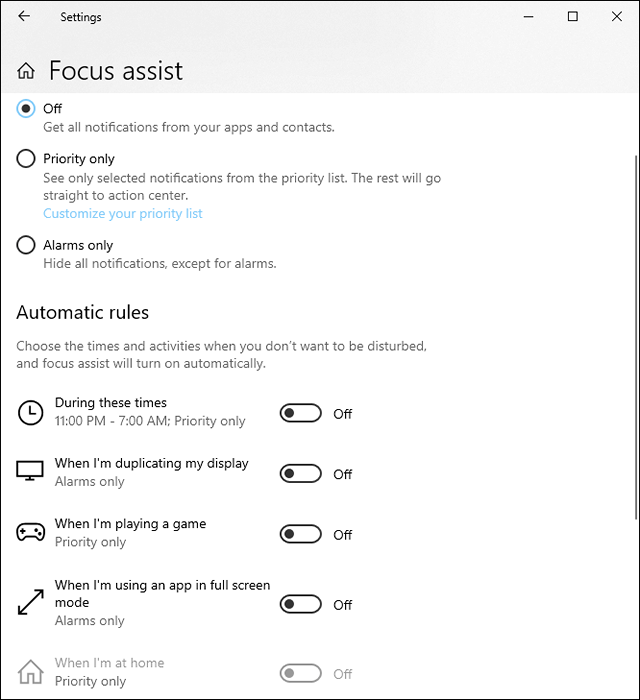
Gulir sedikit lebih jauh dan Anda akan melihat bahwa Anda dapat mengontrol di mana dan bagaimana pemberitahuan dibuat. Mereka dapat ditampilkan di layar kunci, memutar suara, dan memberikan tips Windows yang bermanfaat secara acak.
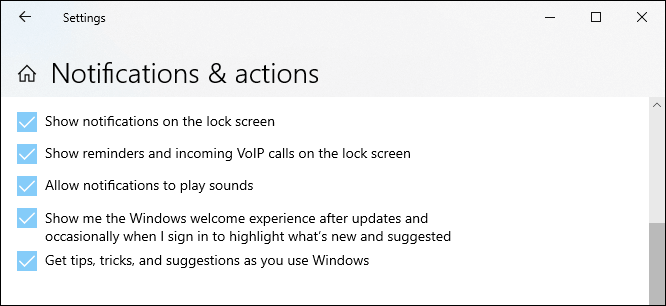
Sedikit lebih jauh ke bawah, Anda akan melihat bahwa Anda dapat mengendalikan pemberitahuan dari aplikasi tertentu. Bukan hanya aplikasi Microsoft, karena Anda dapat melihat perselisihan dan chrome dalam daftar.
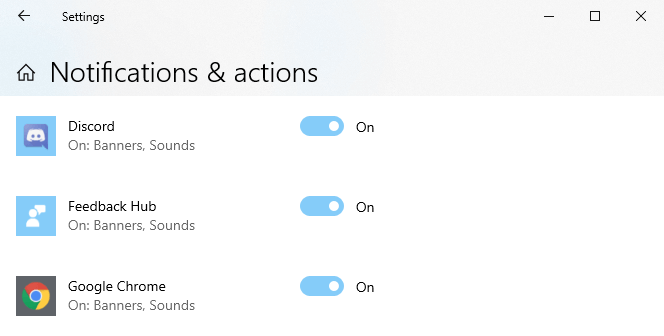
Klik salah satu aplikasi dalam daftar itu dan Anda akan melihat seberapa granular kontrol pemberitahuan.
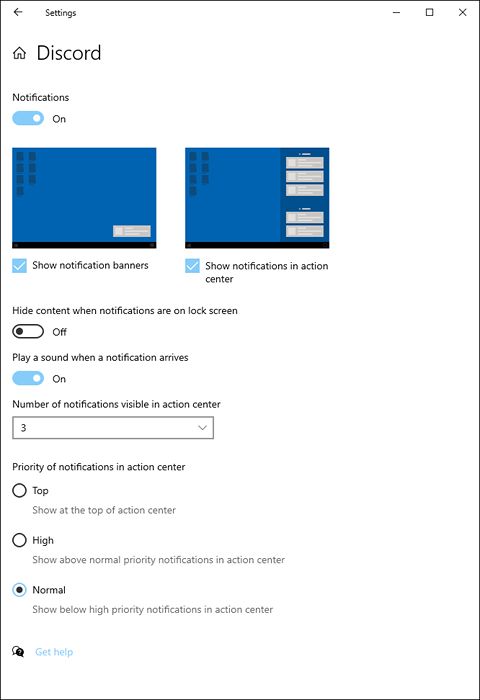
Kombinasi yang berbeda untuk diberitahu tampaknya tidak ada habisnya. Jauh lebih dari yang bisa kita liput di sini.
Cara menonaktifkan Windows Action Center sepenuhnya
Kami tidak yakin mengapa Anda ingin melakukan ini, tetapi sangat mudah dilakukan. Sebelum melakukan ini, matikan semua pemberitahuan menggunakan informasi di atas. Metode ini tidak akan menyingkirkan Windows Action Center dan pemberitahuan dalam satu tembakan. Ada cara untuk melakukannya melalui Windows Registryatau kebijakan keamanan lokal, tetapi itu lebih dari rata -rata orang yang mungkin ingin lakukan.
Di bilah pencarian sistem, mulailah mengetik Ubah Ikon Sistem. Itu akan mengembalikan kecocokan Menghidupkan atau mematikan ikon sistem. Klik untuk pergi ke halaman Pengaturan itu.
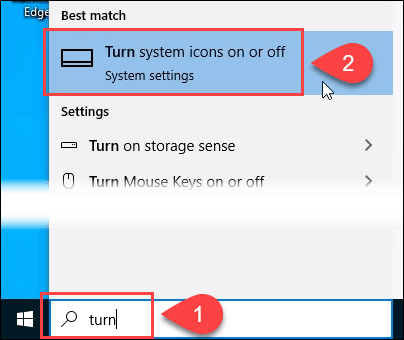
Temukan Pusat aksi di halaman dan klik tombol Slider di sebelahnya. Itu akan berubah dari on ke off. Sekarang lihat di baki sistem di mana Windows Action Center berada dan Anda akan melihatnya sekarang hilang.
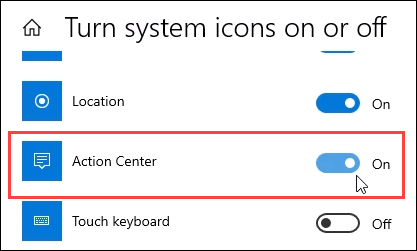
Untuk menyalakannya kembali, pergi ke tempat yang sama dan klik tombol slider lagi.
Mengambil tindakan!
Itulah Windows Action Center dan pengantar apa yang dapat Anda lakukan dengannya. Jika Anda mau, kami juga dapat menunjukkan cara menyesuaikan Cortana, Taskbar, Cari, dan Area Pemberitahuan. Anda benar -benar dapat menyesuaikan penampilan Windows dan merasakan apa pun yang Anda suka.

